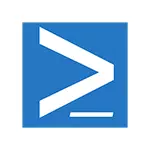
اپ ڈیٹ: بلٹ ان پیکیج مینیجر ونڈوز 10 کے پیش نظارہ ورژن میں ایکٹ کو بلایا گیا تھا، اب یہ پاور سیسیل میں پیکیج مینجمنٹ ماڈیول ہے. اس کے علاوہ ہدایات میں بھی اس کا استعمال کرنے کے طریقوں کو اپ ڈیٹ کیا گیا ہے. اپ ڈیٹ 2020: مائیکروسافٹ ونگیٹ پیکیج مینیجر متعارف کرایا.
پیکج مینجمنٹ ونڈوز 10 میں پاور سائل کا ایک لازمی حصہ ہے، اس کے علاوہ، آپ ونڈوز 8.1 کے لئے ونڈوز مینجمنٹ فریم ورک 5.0 انسٹال کرکے ایک پیکیج مینیجر حاصل کرسکتے ہیں. اس آرٹیکل میں - ایک عام صارف کے لئے ایک پیکیج مینیجر کا استعمال کرتے ہوئے کئی مثالیں، ساتھ ساتھ، ایک قسم کے ڈیٹا بیس، اسٹوریج) PackAgeManagement میں چاکلیٹ (چاکلیٹ ایک آزاد پیکج مینیجر ہے جو آپ ونڈوز ایکس پی میں استعمال کرسکتے ہیں ، 7 اور 8 اور اسی پروگرام کے ذخیرہ. ایک آزاد پیکیج مینیجر کی شکل میں چاکلیٹ کے استعمال کے بارے میں تفصیلات کے لئے).
PowerShell میں PackageManagement حکم
مندرجہ ذیل حکموں میں سے زیادہ تر استعمال کرنے کے لئے، آپ کو ایڈمنسٹریٹر کی طرف سے ونڈوز پاور سائل کو چلانے کی ضرورت ہوگی.
ایسا کرنے کے لئے، ٹاسک بار کی تلاش میں پاور سائل ٹائپنگ شروع کریں، پھر نتیجہ پر دائیں کلک کریں اور "ایڈمنسٹریٹر نام پر چلائیں" کو منتخب کریں.
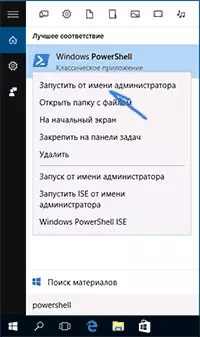
پیکیج مینجمنٹ یا Oneget پیکیج مینیجر آپ کو مناسب حکموں کا استعمال کرتے ہوئے PowerShell میں پروگراموں (سیٹ، حذف، تلاش، اپ ڈیٹ) کے ساتھ کام کرنے کی اجازت دیتا ہے - اسی طرح کے طریقوں لینکس صارفین کی طرف سے اچھی طرح سے واقف ہیں. ایک خیال حاصل کرنے کے لئے جو ہم بات کر رہے ہیں، آپ ذیل میں اسکرین شاٹ کو دیکھ سکتے ہیں.
پروگراموں کی تنصیب کے اس طریقہ کے فوائد میں نتیجہ اخذ کیا گیا ہے:
- پروگراموں کے ثابت ذرائع کا استعمال کرتے ہوئے (آپ کو دستی سرکاری سائٹ کی تلاش کرنے کی ضرورت نہیں ہے)
- ممکنہ طور پر ناپسندیدہ سافٹ ویئر کی تنصیب نہیں ہے جب انسٹال کرنے (اور "اگلے" بٹن کے ساتھ سب سے زیادہ واقف تنصیب کے عمل)،
- تنصیب کے منظر نامہ بنانے کے مواقع (مثال کے طور پر، اگر آپ کو ایک نیا کمپیوٹر پر پروگراموں کا مکمل سیٹ انسٹال کرنے یا ونڈوز دوبارہ انسٹال کرنے کے بعد، آپ کو دستی طور پر ڈاؤن لوڈ کرنے اور انسٹال کرنے کی ضرورت نہیں ہے، صرف اسکرپٹ کو چلائیں)
- اس کے ساتھ ساتھ ریموٹ مشینوں پر تنصیب اور کنٹرول کی سادگی میں (سسٹم منتظمین کے لئے).
آپ کو ایک سادہ صارف کے لئے حاصل کردہ کمانڈ کا استعمال کرتے ہوئے پیکیج مینجمنٹ میں دستیاب حکموں کی ایک فہرست حاصل ہوسکتی ہے.
- پیکیج پیکیج - پیکیج تلاش (پروگرام)، مثال کے طور پر: پیکیج پیکیج - نام VLC (نام پیرامیٹر کو چھوڑ دیا جا سکتا ہے، کیس رجسٹر اہم نہیں ہے).
- انسٹال پیکیج - کمپیوٹر پر ایک پروگرام انسٹال کرنا
- انسٹال پیکیج - پروگرام کو حذف کریں
- حاصل کریں پیکیج - نصب پیکجوں کو دیکھیں
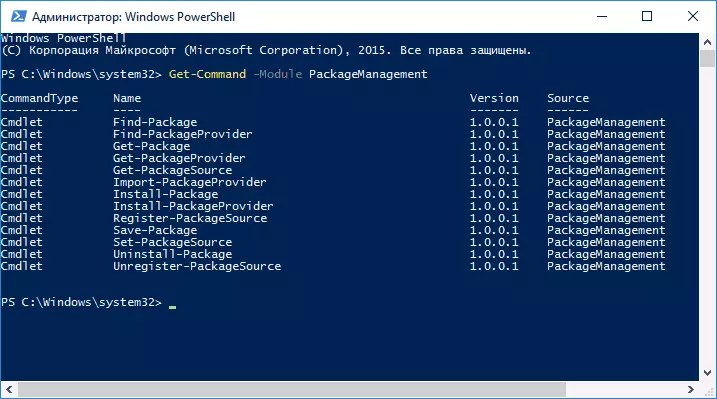
باقی حکموں کو پیکیج کے ذرائع (پروگراموں) کو دیکھنے کے لئے ڈیزائن کیا گیا ہے، ان کو شامل کریں اور حذف کریں. یہ خصوصیت بھی کام میں آ جائے گی.
PackageManagement (Oneget) میں چاکلیٹک ذخیرہ شامل کریں
بدقسمتی سے، پہلے سے نصب شدہ ذخیرہ (پروگراموں کے ذرائع) میں، جس کے ساتھ پیکنگ مینجمنٹ تھوڑا سا کام کرتا ہے، یہ پایا جاسکتا ہے، خاص طور پر اگر ہم تجارتی کے بارے میں بات کر رہے ہیں (لیکن ایک ہی وقت میں) مصنوعات - گوگل کروم، اسکائپ، مختلف درخواستوں اور افادیت .
پیش کردہ مائیکروسافٹ ڈیفالٹ نگیٹ ذخیرہ کو انسٹال کرنے کے لئے پروگرامرز کے لئے ترقیاتی ٹولز پر مشتمل ہے، لیکن میرے ریڈر کی ایک عام طور پر نہیں (راستے سے، پیکنگ مینجمنٹ کے ساتھ کام کے دوران آپ کو مسلسل نگیٹ سپلائر کی تنصیب پیش کر سکتے ہیں، مجھے نہیں مل سکا. اس سے "چھٹکارا حاصل کریں" کا طریقہ، اس کے علاوہ ایک بار تنصیب کے ساتھ اتفاق کرنے کے علاوہ).
تاہم، آپ کو چاکلیٹ پیکیٹ ذخیرہ سے منسلک کرکے اس مسئلے کو حل کر سکتے ہیں، اس کے لئے، کمانڈ کا استعمال کریں:
Get-PackageProvider -name Chocolatey.چاکلیٹ فراہم کنندہ کی تنصیب کی توثیق کریں، اور کمانڈ درج کریں:
سیٹ پیکجز وسائل - نامکو چاکلیٹ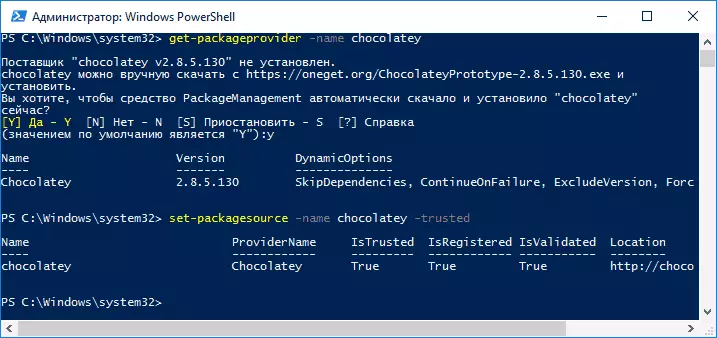
تیار.
آخری کارروائی جس کو اس بات کا یقین کرنے کی ضرورت ہو گی کہ چاکلیٹ پیکجوں کو انسٹال کیا جاسکتا ہے - Exectection پالیسی کو تبدیل کریں. تبدیل کرنے کے لئے، تمام پاور سائلڈ قابل اعتماد منظر نامے کی اجازت دینے کی کمانڈ درج کریں:
سیٹ عملدرآمد پلاسٹک Remotesigned.کمانڈ انٹرنیٹ سے بھری ہوئی دستخط کے منظر نامے کے استعمال کی اجازت دیتا ہے.
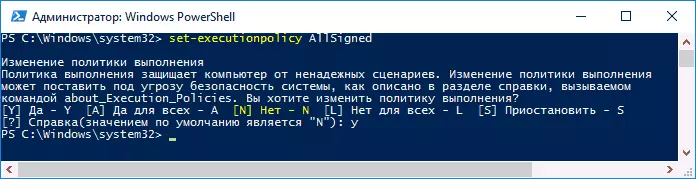
اس موقع سے، چاکلیٹ ذخیرہ سے پیکج پیکج مینجمنٹ (Oneget) میں کام کرے گا. اگر آپ ان کو انسٹال کرتے وقت غلطیاں پیش کرتے ہیں تو، فورس پیرامیٹر کا استعمال کرنے کی کوشش کریں.
اور اب ایک منسلک سپلائر چاکلیٹ کے ساتھ پیکگ مینجمنٹ کا استعمال کرنے کا ایک سادہ مثال.
- مثال کے طور پر، ہمیں ایک مفت پینٹ. net پروگرام انسٹال کرنے کی ضرورت ہے (یہ دوسرے مفت پروگراموں میں ہوسکتا ہے، سب سے زیادہ آزادانہ طور پر تقسیم شدہ پروگراموں کو ذخیرہ میں موجود ہیں). ہم تلاش پیکج میں داخل ہوتے ہیں - نام پینٹ کمانڈ (آپ جزوی طور پر نام درج کر سکتے ہیں، اگر آپ پیکیج کا صحیح نام نہیں جانتے تو، "- نام" کی چابی کی ضرورت نہیں ہے).
- نتیجے کے طور پر، ہم دیکھتے ہیں کہ پینٹ. net ذخیرہ میں موجود ہے. انسٹال پیکیج کا استعمال کریں- انسٹال کرنے کے لئے نام پینٹ. net کمانڈ (بائیں کالم سے صحیح نام لے لو).
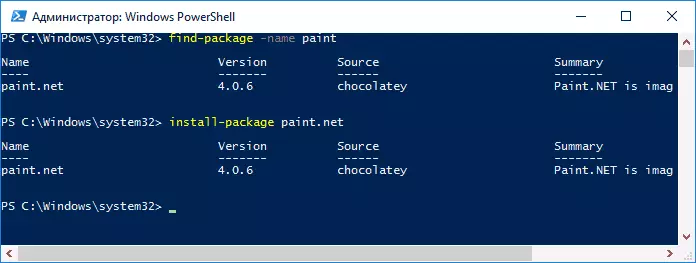
- ہم تنصیب کے اختتام کے لئے انتظار کر رہے ہیں اور انسٹال شدہ پروگرام کے بغیر تلاش کر رہے ہیں، جہاں یہ ڈاؤن لوڈ کیا جاتا ہے اور آپ کے کمپیوٹر پر ناپسندیدہ سافٹ ویئر کے ساتھ نہیں مل رہا ہے.
ویڈیو - ونڈوز 10 میں پروگراموں کو انسٹال کرنے کے لئے پیکج مینجمنٹ پیکیج مینیجر (اکا ایکٹ) کا استعمال کرتے ہوئے
ٹھیک ہے، آخر میں - ایک ہی، لیکن ویڈیو کی شکل میں، قارئین سے کسی کے لئے یہ ممکن ہے کہ یہ سمجھنے میں آسان ہو جائے گا - یہ اس کے لئے مفید ہو گا یا نہیں.
جب تک ہر چیز کے طور پر، پیکیج مینجمنٹ کے طور پر، بعد میں نظر آئے گا، آتے ہیں: معلومات اور ایکٹ گرافیکل انٹرفیس کی ممکنہ ظہور اور ونڈوز اسٹور اسٹور سے ڈیسک ٹاپ ایپلی کیشنز کی حمایت اور دیگر ممکنہ مصنوعات کی ترقی کے امکانات کے بارے میں.
